携帯電話をBlackberryからAndroidに変更するときは、すべてのファイルをまとめて新しいデバイスに移動する必要があります。 しかし、特技や互換性の問題が限られているため、あるプラットフォームから別のプラットフォームに移動するのは非常に困難です。
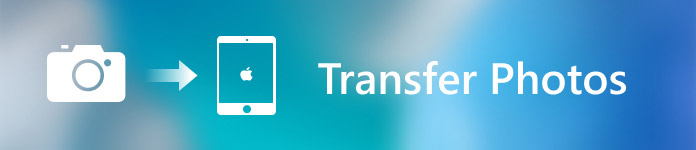
それでも、BlackberryからAndroidへの連絡先などの重要なデータを転送できます。 詳細な手順がわからない場合は、適切な場所に来ています。 この記事では、連絡先をBlackberryからAndroidに移行するための3の最良の方法を紹介します。
- パート1:Bluetooth経由でBlackberryからAndroidに電話連絡先を転送する
- パート2:エクスポートVCFを介したブラックベリーからAndroidへの電話連絡先の転送
- パート3:Blackberryコンテンツ転送を介してBlackberryからAndroidに電話連絡先を転送する
第1部。 Bluetooth経由でBlackberryからAndroidに電話連絡先を転送する
BlackberryからAndroidに電話の連絡先を転送する直接的な方法は、Bluetoothを使用することです。 BlackberryとAndroidデバイスのすべてのモードで利用可能です。 この解決策は本当に簡単で、少しスキルが必要です。 しかし、あなたはそれがはるかに時間がかかり、長期にわたるものであることを知っておく必要があります。
それでもこの方法を試したい場合は、次のヒントに従ってください。
ステップ1:AndroidでBluetoothを有効にする
まず、新しい Android スマートフォンの電源を入れ、設定アプリに移動し、「無線とネットワーク」オプションをタップして Bluetooth ページに移動します。Bluetooth が有効になっていることを確認してください。
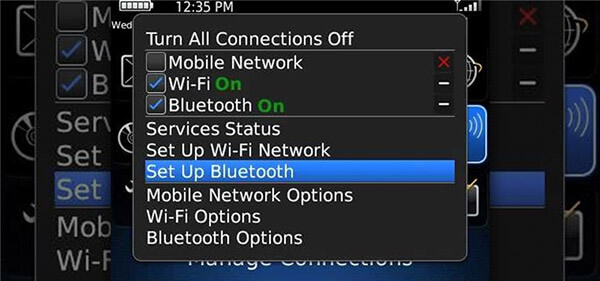
ステップ2:BlackberryをAndroidに接続する
Blackberry デバイスに入り、Bluetooth 機能を起動します。Bluetooth セクションで「ペアリングされたデバイス」オプションを選択し、「新しいデバイスの追加」を選択して Android を検索し、接続します。
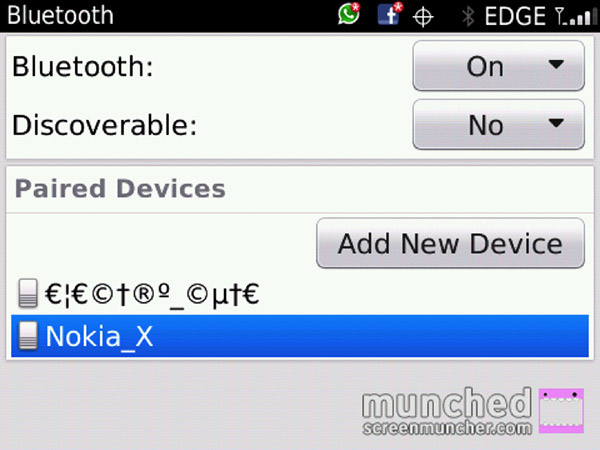
ステップ3:BlackberryからAndroidに連絡先を転送する
次に、ペアリングリストから Android デバイスを選択し、Android で Bluetooth アクセスを承認すると、「連絡先を転送」をタップして転送プロセスを開始できます。
見逃せない:チュートリアル ブラックベリーバックアップ そしてあなたが知るべき知識。
第2部。 Export VCFを介してBlackberryからAndroidに電話連絡先を転送する
BlackberryからAndroidに電話連絡先を転送するためのより便利で効率的な解決策を探しているなら、VCFファイルをエクスポートするのが良い選択でしょう。
VCF(Virtual Contact File)は、連絡先情報をまとめたファイルの一種で、同期したり任意のデバイスに移動したりできます。 つまり、電話連絡先を任意のプラットフォームから別のプラットフォームに移行するためにVCFをエクスポートできます。
VCFをエクスポートしてBlackberryからAndroidに連絡先を移動する方法についての詳細なガイドはここにあります:
ステップ1:Blackberry連絡先を起動する
Blackberryの電話で、連絡先アプリを開き、メニューボタンをタップして連絡先リストに追加できるオプションを表示します。
ステップ2:連絡先をVCFとしてエクスポート
次に、メニューリストから[連絡先のエクスポート]オプションを選択します。 Blackberryデバイスはエクスポートされた連絡先を自動的にVCFとして保存します。

ステップ3:VCFファイルを移動する
2 本のデータ ケーブルを使用して、Blackberry と Android デバイスをコンピューターに接続します。次に、連絡先ファイルを Blackberry のストレージ ドライブから Android のストレージ ドライブに転送します。
ステップ4:Blackberry VCFファイルをAndroidに同期
最後に、Androidの連絡先アプリに移動して[設定]をタップし、[インポート]オプションを選択してBlackberryの連絡先をAndroid携帯に追加します。
第3部。 Blackberryのコンテンツ転送を介してBlackberryからAndroidに電話連絡先を転送する
上記の2つの方法のほかに、BlackberryからAndroidにあなたの電話連絡先を転送するためにBlackberryコンテンツ転送プログラムを使用することもできます。 Blackberry Content Transferは、BlackberryユーザーがAndroidを搭載した古いデバイスから新しいデバイスにデータを移動するのに役立つ、プロフェッショナルな転送ツールです。
この素晴らしいアプリを使用すると、連絡先、写真、ビデオ、音楽、その他多くのデータ タイプを転送できます。さらに、Android、iOS、BlackBerry 10、BlackBerry 7 など、幅広い電話システムと互換性があります。
Blackberry Content Transfer を使用して、携帯電話の連絡先を Blackberry から Android に転送する方法を学びましょう。
ステップ1:Blackberryコンテンツ転送をダウンロードする
BlackberryおよびAndroidデバイスにBlackberry Content Transferをダウンロードしてインストールします。
このソフトウェアはGoogle Playストアにあり、最新版であることを確認できます。
ステップ2:Googleアカウントでログイン
このアプリを起動し、Googleアカウントでサインインしてください。 お持ちでない場合は、新しいものを作成してください。 転送の種類として[連絡先]を選択し、[開始]をタップします。
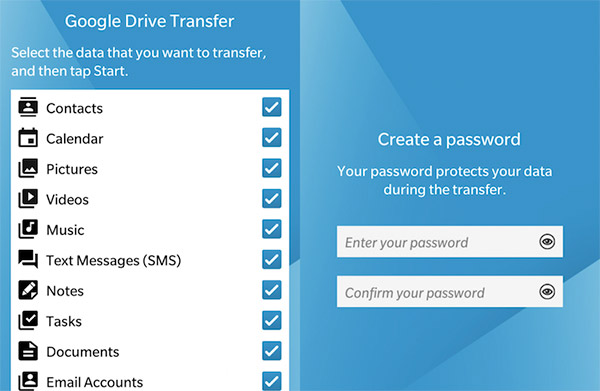
ステップ3: パスワードを作成
転送したデータを保護したい場合は、作成画面に入り、パスワードを作成することができます。
ステップ4:連絡先をGoogleドライブに転送する
[次へ]ボタンをクリックしている間、このアプリは連絡先をBlackberryからGoogle Driveに転送し始めます。 次に、新しいAndroid携帯でも同じ手順を実行します。
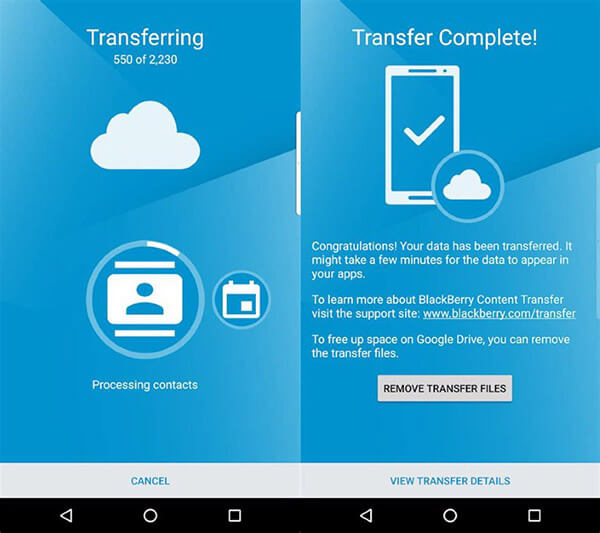
ステップ5:転送詳細を確認する
連絡先ファイルが Blackberry から Android に転送されたら、Google ドライバーで削除できます。最後に、「転送の詳細を表示」をタップして、転送されたデータを確認します。
BlackberryをiPhoneにアップグレードした場合は、この投稿をチェックして、連絡先をBlackberryからiPhoneに転送する方法を学ぶこともできます。
Apeaksoft電話転送
Apeaksoft スマホ転送 市場の間で最高かつ最も強力な転送ツールの一つです。 この素晴らしい転送プログラムを使用すると、iOSデバイスとAndroidデバイスの間で写真、連絡先、ビデオ、その他のコンテンツを共有できます。 それは完璧に転送プロセスを実行します。
主な特長:
- ワンクリックでAndroidからiPad、iPhone、iPod touch / computerに連絡先やその他のファイルを同期できます。
- 連絡先をAndroidからAndroidに転送する.
- 複数のデバイス間でデータを失うことなく、連絡先を安全に転送できます。
- 親しみやすいインターフェースにより、紛失した、削除された、または破損した連絡先ファイルを新鮮な手でも簡単にコピーできます。
- 連絡先やその他のファイルを個別に管理します(削除、名前の変更など)。
まとめ:
この文章は、Blackberry のストレージ ドライブから Android に連絡先ファイルを転送する方法に関する究極のガイドです。上記の 3 つの転送ソリューションはすべて非常に簡単で、あまり効率化せずに処理できます。
BlackberryからAndroidに連絡先を転送できましたか? それでもこのトピックに関して問題がある場合は、以下のコメントでそれらを共有してください。 あなたがそれを好めばFacebookおよび他の社会的なウェブサイトのあなたの友人とこの記事を共有することを忘れないでください!




